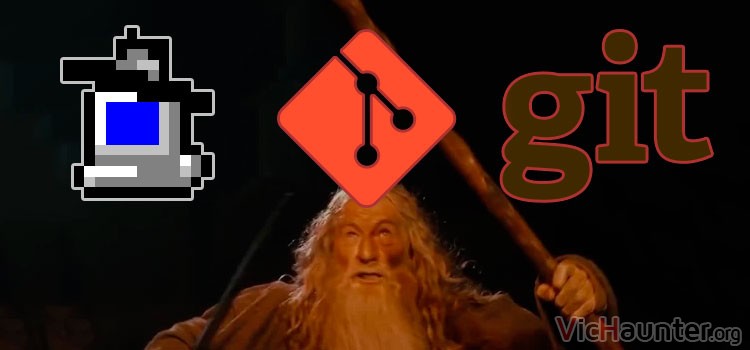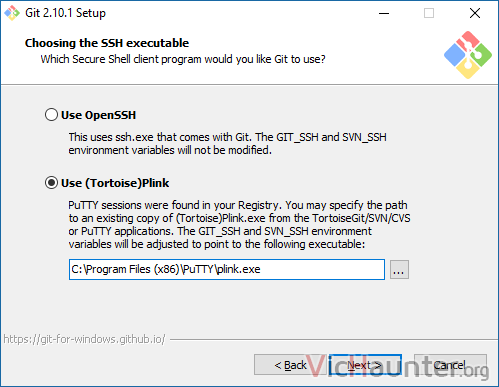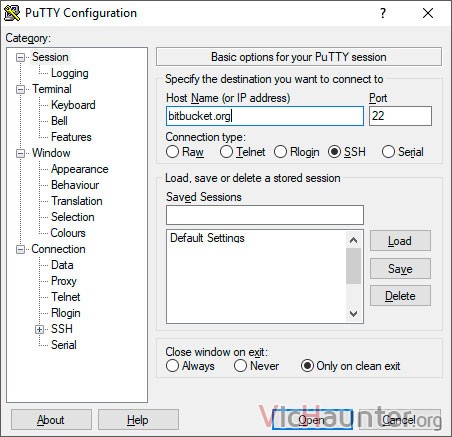Git es uno de los sistemas para llevar un control de versiones por excelencia. El inconveniente, es que a veces tienes que arreglar el problema store key in cache de git con Windows que pasa incluso con la versión oficial de la consola.
Si has llegado aquí eres de los míos. Hasta no hace mucho tiempo, para programar muchos de los lenguajes habituales y poder usar gran parte del software dedicado a ello era casi necesario hacerlo con linux como sistema operativo.
Por suerte, los de Microsoft han decidido implementar linux dentro de Windows. Puedes echar un ojo sobre cómo instalar Windows subsystem linux o cómo instalar lamp en WSL si ya lo tienes instalado.
Cómo solucionar Bitbucket Store Key no funciona
Gracias a este linux dentro de Windows, hoy en día se puede utilizar como herramienta de trabajo sin tener que recurrir a virtualizaciones, con las ventajas que incluye.
Ahora bien, algunas herramientas como Git para Windows, a pesar de llevar mucho tiempo funcionando, a veces no terminan de hacerlo del todo bien. Ya bien sea porque la configuración tiene bastantes opciones, o por fallos ocasionales.
Si has intentado clonar algún repositorio y te pide guardar la clave remota, pero cuando le das a yes o y se queda como congelado y no hace nada por mucho que reinicies Git, no estás solo.
El mensaje es algo similar a esto:
$ git clone [email protected]:proyecto/nombreproyecto.git carpera Cloning into 'carpeta'... The server's host key is not cached in the registry. You have no guarantee that the server is the computer you think it is. The server's rsa2 key fingerprint is: ssh-rsa 2048 97:8c:1c:f4:6f:14:6b:1c:3b:ec:fa:34:34:32:3c:40 If you trust this host, enter "y" to add the key to PuTTY's cache and carry on connecting. If you want to carry on connecting just once, without adding the key to the cache, enter "n". If you do not trust this host, press Return to abandon the connection. Store key in cache? (y/n) y
OJO: si ya tienes clonado el proyecto o lo has copiado desde otro equipo, es posible que al intentar hacer un git pull, git push o algo que interactúe con el servidor remoto te dé un error de codificación. El proceso a seguir es el mismo que describo abajo.
Por qué se queda en ese estado de Store key in cache
Esto pasa porque Git en Windows trabaja de una forma algo diferente a Linux (como el resto de programas que usan claves públicas). En este caso, en lugar de cargarlo directamente de la carpeta del usuario, lo tienes que precargar con un programa.
Si lo has configurado para hacerlo con pageant, lo debes tener abierto y con la clave pública cargada, pero aun así no te funciona ¿verdad? Ahí es donde está el problema, en la conexión de git a la hora de guardar la clave remota, y guardarla en la caché de putty en este caso.
Para solucionarlo, bastará con abrir putty y escribir en la dirección ssh bitbucket.org y el puerto 22.
Dale a abrir y te preguntará que si quieres guardar la identificación remota, como en Git. Dile que sí, y acto seguido te pedirá usuario y contraseña, pero ya puedes cerrar directamente putty.
Esta acción va a guardar en el caché que usa putty (que es el que usa git también y otros programas), el identificador de bitbucket como que reconoces ese servidor.
Esto hará que la próxima vez que trabajes con git u otros programas que usan la misma caché, al conectar a bitbucket ya no te pregunten nada, pues la tiene almacenada el sistema.
La primera vez que te pasa, y hasta que te das cuenta de lo que és puede ser bastante molesto, pero luego, al conectar por primera vez después de una instalación limpia, te dirá algún error y basta con cargarlo desde putty.
¿Te ha pasado? ¿Algún otro error con Git o putty que necesites resolver? Comenta y comparte